Las 8 mejores formas de arreglar el escáner de huellas dactilares que no funciona en teléfonos Android
Miscelánea / / March 29, 2022
Los escáneres de huellas dactilares en los teléfonos existen desde hace mucho tiempo. Han evolucionado de escáneres capacitivos en la parte posterior de un teléfono a escáneres ultrasónicos de huellas dactilares en pantalla. Usar su huella digital para desbloquear su teléfono es seguro y conveniente. Estamos tan acostumbrados que puede volverse molesto cuando el escáner de huellas dactilares deja de funcionar.

Si usa un teléfono Android con un escáner de huellas dactilares, independientemente de si está montado en la parte trasera, montado lateralmente o en pantalla, y no funciona, hay algunas soluciones que puede probar para arreglar el problema. Aquí hay algunas formas de reparar los escáneres de huellas dactilares que no funcionan en los teléfonos Android.
1. Anule el registro y vuelva a registrar sus huellas dactilares
Aunque engorroso, esta es una de las formas sencillas de hacer que el escáner de huellas dactilares funcione. Registrar sus huellas dactilares nuevamente podría ayudarlo a revivir su escáner de huellas dactilares. Así es como puedes hacerlo.
Paso 1: Abra la aplicación Configuración en su teléfono Android y seleccione Biometría y seguridad. El nombre de esta opción puede ser diferente en varios teléfonos Android.

Paso 2: Toca la opción Huellas dactilares.

Paso 3: Ingrese su PIN para acceder a sus huellas dactilares registradas.
Etapa 4: Seleccione una huella digital registrada y toque la opción Eliminar o Eliminar. Repita el proceso para todas las huellas dactilares registradas.


Paso 5: Elija la opción Agregar huella digital y registre todas sus huellas digitales de una en una.

2. Asegúrese de que sus dedos estén secos y limpios
Los escáneres de huellas digitales capacitivos y ópticos no pueden leer su dedo si están húmedos o sucios. Es por eso que el escáner de huellas dactilares no puede detectarlo. Límpiese los dedos dándoles palmaditas en un paño seco o un pañuelo.
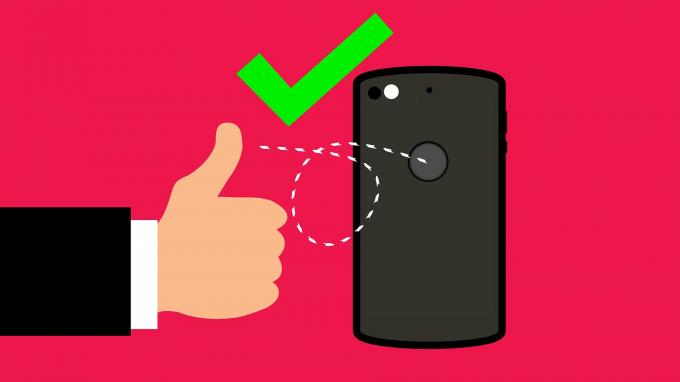
Después de eso, utilícelos nuevamente para desbloquear su teléfono.
3. Limpiar la superficie del escáner de huellas dactilares
Además de asegurarse de que sus dedos estén limpios, también es esencial que el escáner de huellas dactilares esté libre de cualquier tipo de suciedad o mugre. Tome un paño de microfibra y frótelo suavemente sobre la superficie del escáner de huellas dactilares para limpiarlo.
Si su teléfono tiene un escáner de huellas dactilares en pantalla, limpie la pantalla con un limpiador Iso Propyl humedecido con un paño de microfibra.
4. Retire el protector de pantalla para escáneres de huellas dactilares en pantalla
Los escáneres de huellas dactilares en pantalla son de dos tipos principales: ópticos y ultrasónicos. Los escáneres ópticos hacen brillar una luz a través del cristal y capturan una imagen de su huella dactilar. Así se desbloquea tu teléfono. Dichos escáneres generalmente no tienen muchos problemas con un protector de pantalla.

Sin embargo, los escáneres de ultrasonido reflejan una onda de sonido de su dedo para desbloquear el teléfono. Dichos escáneres pueden tener problemas con un protector de pantalla si es demasiado grueso. Independientemente del tipo de escáner de huellas dactilares en pantalla que tenga su teléfono, es bueno deshacerse del protector de pantalla y luego escanear su dedo para ver si funciona.
Es recomendable utilizar un protector de pantalla que el OEM fabrique oficialmente de su teléfono inteligente para obtener la mejor compatibilidad.
5. Habilite una mayor sensibilidad táctil para los escáneres de huellas dactilares en pantalla
Si desea continuar usando un protector de pantalla en su teléfono, intente aumentar la sensibilidad táctil de la pantalla para que funcione el escáner de huellas dactilares en pantalla. Desafortunadamente, esta opción no está presente en todos los teléfonos Android. Lo encontrará principalmente en teléfonos Samsung y Google Pixel. Verifique la configuración de Pantalla en su dispositivo para ver si hay una opción similar disponible.
Paso 1: Abra la aplicación Configuración en su teléfono Android y vaya a la sección Pantalla.

Paso 2: Desplácese hacia abajo y busque la opción Sensibilidad táctil. Habilite el interruptor junto a él.
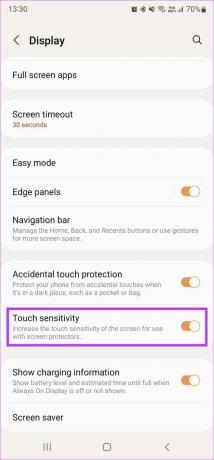
6. Añadir el mismo dedo dos veces
Algunos teléfonos Android tienen un escáner de huellas dactilares que no es muy rápido ni preciso. Si ese también es el caso con su teléfono, puede intentar agregar la misma huella digital dos veces para mejorar la precisión.
Paso 1: Abra la aplicación Configuración en su teléfono Android y seleccione Biometría y seguridad. El nombre de esta opción puede cambiar según el teléfono que tenga, pero generalmente es algo similar a Lockscreen y Security.

Paso 2: Toca la opción Huellas dactilares.

Paso 3: Ingrese su PIN para acceder a sus huellas dactilares registradas.
Etapa 4: Elija la opción Agregar huella digital y registre un dedo en particular.

Paso 5: Regrese al menú anterior y agregue otra huella digital. Agrega el mismo dedo que hiciste en el último paso.
7. Actualice su teléfono a la última versión del software
Todos los componentes de hardware de su teléfono, incluido el escáner de huellas dactilares, están controlados por software. Si algo sale mal con el software de su teléfono o si hay errores, puede afectar el rendimiento del escáner de huellas dactilares. Compruebe si hay una actualización disponible para su teléfono e instálela.
Paso 1: Abra la aplicación Configuración en su teléfono Android y seleccione la opción Actualización de software.
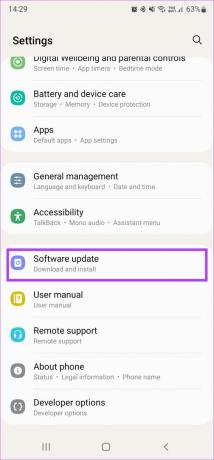
Paso 2: Espere a que su teléfono verifique y descargue las actualizaciones. Si hay una actualización disponible, toque Instalar y espere hasta que termine.
8. Restablecimiento de fábrica
Si ninguna de estas soluciones funciona, restablecer su teléfono a la configuración de fábrica es su último recurso. Tomar un copia de seguridad completa de su teléfono Android antes de continuar, ya que esto borrará todos los datos.
Paso 1: Abra la aplicación Configuración en su teléfono Android. Dado que la opción Restablecer está presente en diferentes lugares en todos los teléfonos, es mejor usar la barra de búsqueda para ubicarla. Tóquelo y escriba Restablecer.
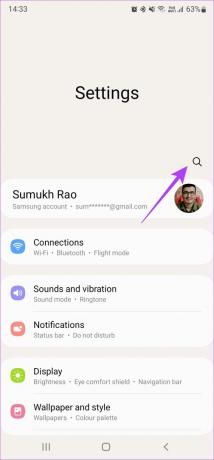
Paso 2: Seleccione Restablecer datos de fábrica de los resultados.

Paso 3: Toque Restablecer para comenzar el proceso. Cuando se le solicite, ingrese el PIN o la contraseña para permitir que su teléfono comience el proceso.

Escanee su huella digital y desbloquee su teléfono
Su escáner de huellas dactilares ahora debería funcionar según lo previsto. Puede comenzar a escanear sus dedos para desbloquear su teléfono Android en lugar de usar el PIN.
Última actualización el 24 de marzo de 2022
El artículo anterior puede contener enlaces de afiliados que ayudan a respaldar a Guiding Tech. Sin embargo, no afecta nuestra integridad editorial. El contenido sigue siendo imparcial y auténtico.



